Линейное искажение наносятся на четырех меньших угловых точках внутри точек.
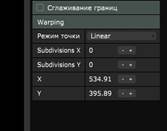 Эти точки работают точно так же, как и их старшие братья, за исключением того, что они не учитывают перспективы. Они имеют дополнительное преимущество, что вы можете добавить больше точек по горизонтали и вертикали для более сложного перекоса.
Эти точки работают точно так же, как и их старшие братья, за исключением того, что они не учитывают перспективы. Они имеют дополнительное преимущество, что вы можете добавить больше точек по горизонтали и вертикали для более сложного перекоса.

 Кроме того, вы можете переключить режим из линейного в Безье. Каждая точка будет показывать две дополнительные Безье ручки, которые вы можете использовать, чтобы сделать кривое искажение как бутылка Coca-Cola.
Кроме того, вы можете переключить режим из линейного в Безье. Каждая точка будет показывать две дополнительные Безье ручки, которые вы можете использовать, чтобы сделать кривое искажение как бутылка Coca-Cola.
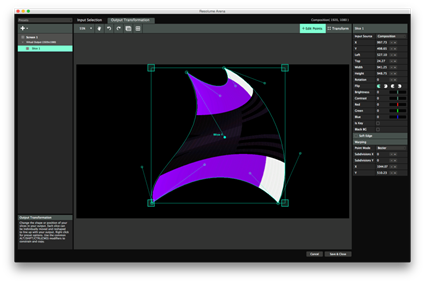
СОВЕТ! Почему только одно из двух, когда вы можете иметь и другое? Используйте большие угловые точки для искажения перспективы и потом переключитесь в режим искажения Безье.. Таким образом, вы сможете иметь хорошие гладкие изогнутые отображения, и при этом в правильной перспективе.
Линейное искажение также доступно для полисрезов. Полисрезы супер удивительные, потому что они могут изменить положение каждой точки сетки. Искажение Безье не доступно для полисрезов. Все по той же науке.

Маскировка)))
В выходном каскаде трансформации, вы также можете добавить маски. Маски позволяют скрыть части вывода, не искажая его. Вы можете добавить столько масок, как это необходимо.
Маска будет отрезать все пиксели, которые находятся за пределами их. Вы можете инвертировать маску, эффектно создавая дыру в изображении.
СОВЕТ! Последнее предупреждение! То, как мы чаще всего маскируем, например, After Effects, на самом деле неправильно. В After Effects, маски фактически является срезом, так как они отрезаны снаружи изображения. Вот почему по умолчанию, маска в Resolume инвертируется. Таким образом, вы получите поведение, вы привыкли, и мы не должны зацикливаться на том, что это на самом деле технически неправильно по терминологии.

Маски и срезы могут иметь произвольное количество точек. По умолчанию вы можете выбрать один из нескольких часто используемых предустановленных форм, но вы можете сделать их в форме звезды, сигнала Бэт мена, Мерседеса или в виде того странного пятна на вашем потолке.
 Дважды щелкните контур, чтобы добавить точку в этом месте, дважды щелкните точку, чтобы удалить его. Вы можете сделать круглые углы при переключении режима точки на Безье.
Дважды щелкните контур, чтобы добавить точку в этом месте, дважды щелкните точку, чтобы удалить его. Вы можете сделать круглые углы при переключении режима точки на Безье.
Обратите внимание, что маски применяются ко всем срезам под ними.
Flips
 С помощью значков Pacman, вы можете быстро повернуть положение срезов по горизонтали, по вертикали или оба.
С помощью значков Pacman, вы можете быстро повернуть положение срезов по горизонтали, по вертикали или оба.
Таким образом, вы можете очень легко сделать зеркальную установку путем дублирования кусочка, используя меню правой кнопки мыши, чтобы отразить его по оси х, а затем листать ее с помощью значка Pacman.
Коррекция цвета
 Каждый срез может иметь свою яркость, контрастность и корректировку цветности. Вы также можете мульти выбором срезов и настроить некоторые из них в одно и то же время.
Каждый срез может иметь свою яркость, контрастность и корректировку цветности. Вы также можете мульти выбором срезов и настроить некоторые из них в одно и то же время.
Таким образом, вы можете настроить различия между проекторами при использовании Matrox TripleHead2Go, или для регулировки уровня яркости для различных светодиодных панелей, соединенных на одном процессоре.
Is Key
 Переключение «Is Key» заставит этот кусочек заменить на альфа-канал с яркостью. Он будет заменять белым все, где есть видимые пиксели и черными, где их нет.
Переключение «Is Key» заставит этот кусочек заменить на альфа-канал с яркостью. Он будет заменять белым все, где есть видимые пиксели и черными, где их нет.
Это полезно для отправки альфа-канала на отдельный выход для наложения графики с использованием внешнего широковещательного микшера.
Black BG
 Black BG это не расово-тематическая кавер-группа из 70х. Включение его сделает срез черным фоном, независимо от того, есть или нет в нем содержимое.
Black BG это не расово-тематическая кавер-группа из 70х. Включение его сделает срез черным фоном, независимо от того, есть или нет в нем содержимое.
Это полезно, когда у вас есть срез, частично покрывающие другой срез, и вы не хотите, чтобы были видны части нижнего среза.
Show Grid
 Переключение «Show Slice Grid» покажет сетку для выбранного среза на выходном каскаде трансформации.
Переключение «Show Slice Grid» покажет сетку для выбранного среза на выходном каскаде трансформации.
Он также покажет срез ручки на реальной физической проекции. Это полезно, чтобы определить, где ваш срез располагается в реальном мире.
«Show in Output» будет показывать большое красное перекрестие на проекции, помогая вам найти, где курсор мыши находится в реальном мире.
Переключение «Show 8x8 LED Grid» покажет 8 пиксельную сетку на выходном каскаде трансформации. Когда привязка включена, все слои будут привязываться к этой сетке.
Поскольку большинство светодиодных процессоров работают на приращениях 8 пикселей, это поможет вам убедиться, что вы создаете идеальные пиксельные карты.
Маршрутизация слоев в срезы
 Маршрутизация срезов является очень мощным инструментом. Это позволяет создавать сложные настройки очень легко. Она также имеет существенные недостатки, так что используйте его с осторожностью.
Маршрутизация срезов является очень мощным инструментом. Это позволяет создавать сложные настройки очень легко. Она также имеет существенные недостатки, так что используйте его с осторожностью.
Каждый отдельный слой композиции Resolume также доступен в качестве входных данных для срезов.
По умолчанию, срез берет полный состав Resolume в качестве входных данных. Вы можете назначить, какой вход используется для среза на выпадающего меню «Композиция» на стадии выбора входа.
СОВЕТ! Кроме того,выходное изображение может быть использовано вкачестве входных данных для среза.
После того, как вы выбрали слой в качестве прямого ввода, вы можете деформировать и превратить этот слой непосредственно в срез, полностью независимый от композиции.
Вы можете обойти как прозрачность слоя, так и его переключатели Solo и Bypass. Это полезно, если вы хотите увидеть слой только в этом срезе. Просто отключите переключатель Input Bypass / Solo, а затем обходите слой в композиции. Слой больше не будет отображаться в компьютере, но останется видимым в вашем фрагменте.
Наконечник! Если вы хотите отобразить различное содержание на 6 дисплеев высокой четкости, вы можете использовать слой маршрутизации срезов,чтобы сохранить размер композиции.Вы можете оставить свой размер в 1920 × 1080, и играть каждый слой в своем срезе. Таким образом, вам не нужно делать огромное видео, содержащее ваши 6 видеороликов в одном. Это очень эффективно и не слишком сильно нагружает компьютер и графическую карту.
«Когда у вас есть молоток, а не все гвоздь.»
Имейте в виду, что за счет слоя маршрутизации среза, вы активно решаете полностью обойти композицию. Когда слой направляются на срез, все эффекты слоя и клипа все еще будут применяться, но режимы наложения и композиционные эффекты не будут! Срез будет просто показывать все содержимое прямым альфа-каналом поверх остальных слоев.
Слой маршрутизации срезов позволяет вам быстро настраивать установки, но вы также можете очень быстро загнать себя в угол. Это лучше всего использовать для показа слоев контента на отдельных экранах, когда вы уверены, что никогда не хотите их смешивать. Не используйте его как быстрый способ позиционирования содержимого. Если это то, что вы хотите сделать, используйте свойства Позиция и масштаб на слое. У нас действительно есть целая глава этого руководства, посвященная тому, как это работает!
Стыки
Стыки доступны только на Resolume Arena!
Смешение границ - это темное искусство сшивать выход двух или более перекрывающихся проекторов и сделать из них один бесшовный экран.

Resolume поможет вам сделать это, постепенно уменьшая область перекрытия проекторов.
Чтобы эффект смешивания краев вступил в силу, вам нужно, чтобы ваши фрагменты частично покрывали одну и ту же область вашей композиции. Это перекрытие должно имитировать физическое перекрытие проекторов на вашем экране. Другими словами, вам нужно убедиться, что срезы накладываются так же, как ваши физические проекторы в реальном физическом мире.
СОВЕТ! Для достижения наилучших результатов рекомендуется как минимум 15% перекрытие.

Вы можете использовать тестовую карту (Output> Show Test Card) для этого. Покажите тестовую карту на проекторе и продолжайте перемещать срезы друг к другу, пока изображение на проекторах не покажет одинаковые пиксели в области перекрытия. На тестовой карте есть численные значения, которые помогут вам найти правильное место на сетке.

На выходе вам необходимо убедиться, что ваши проекторы выровнены должным образом. Лучшим способом сделать это является искажение перспективы каждого вывода при повторном проектировании тестовой карты. Затем продолжайте регулировать угловые точки одну за одной, пока сетка не выровняется идеально.
Наконечник! Искажение перспективы являются четыре большими угловыми точками вашего среза.Убедитесь,что вы используете те что надо, а не их младших братьев, которые занимаются линейными искажениями.

Затем вы можете включить края смешивания для каждого среза в свою очередь. Resolume будет автоматически смешивать края в середине. Это уличная магия!!!

Тонкая настройка
Вы все еще можете контролировать край уточняя следующие три параметра:

§ Гамма-красный, зеленый и синий: Это контролирует общую яркость красного, зеленого и синего канала области перекрытия изображений.
§ Мощность: Этот контроль наклон кривой кромки смеси. Чем выше это число, тем круче кривая будет находиться в центре области выцветания.
§ Luminance: Этот контроль яркости центральной точки вашего замирания. Это позволяет дополнительно регулировать наклон кривой.
§ Гамма: Это общая яркость области выцветанию.
Компенсация  уровня черного и яркости
уровня черного и яркости
Так как проекторы излучают свет, они никогда не могут спроецировать истинный черный цвет (на самом деле черный - это отсутствие света). Скорее они проецируют очень глубокий серый цвет. Поэтому, когда два проектора перекрываются, это приводит к удвоению проблемы. В областях, которые должны быть «затемнены» с помощью стыков, они будут проецироваться глубоким серым на глубокий серый цвет. Результат в области перекрытия будет светло-серым. Компенсация уровня черного нужна для того, чтобы компенсировать эту разницу, позволяя вам сделать неперекрывающиеся области немного ярче.
СОВЕТ! Компенсация уровня черного доступна на вкладке «Вывод».





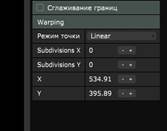 Эти точки работают точно так же, как и их старшие братья, за исключением того, что они не учитывают перспективы. Они имеют дополнительное преимущество, что вы можете добавить больше точек по горизонтали и вертикали для более сложного перекоса.
Эти точки работают точно так же, как и их старшие братья, за исключением того, что они не учитывают перспективы. Они имеют дополнительное преимущество, что вы можете добавить больше точек по горизонтали и вертикали для более сложного перекоса.
 Кроме того, вы можете переключить режим из линейного в Безье. Каждая точка будет показывать две дополнительные Безье ручки, которые вы можете использовать, чтобы сделать кривое искажение как бутылка Coca-Cola.
Кроме того, вы можете переключить режим из линейного в Безье. Каждая точка будет показывать две дополнительные Безье ручки, которые вы можете использовать, чтобы сделать кривое искажение как бутылка Coca-Cola.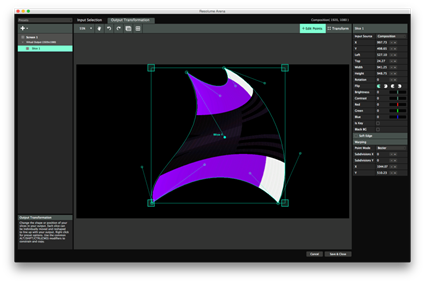


 Дважды щелкните контур, чтобы добавить точку в этом месте, дважды щелкните точку, чтобы удалить его. Вы можете сделать круглые углы при переключении режима точки на Безье.
Дважды щелкните контур, чтобы добавить точку в этом месте, дважды щелкните точку, чтобы удалить его. Вы можете сделать круглые углы при переключении режима точки на Безье. С помощью значков Pacman, вы можете быстро повернуть положение срезов по горизонтали, по вертикали или оба.
С помощью значков Pacman, вы можете быстро повернуть положение срезов по горизонтали, по вертикали или оба. Каждый срез может иметь свою яркость, контрастность и корректировку цветности. Вы также можете мульти выбором срезов и настроить некоторые из них в одно и то же время.
Каждый срез может иметь свою яркость, контрастность и корректировку цветности. Вы также можете мульти выбором срезов и настроить некоторые из них в одно и то же время. Переключение «Is Key» заставит этот кусочек заменить на альфа-канал с яркостью. Он будет заменять белым все, где есть видимые пиксели и черными, где их нет.
Переключение «Is Key» заставит этот кусочек заменить на альфа-канал с яркостью. Он будет заменять белым все, где есть видимые пиксели и черными, где их нет. Black BG это не расово-тематическая кавер-группа из 70х. Включение его сделает срез черным фоном, независимо от того, есть или нет в нем содержимое.
Black BG это не расово-тематическая кавер-группа из 70х. Включение его сделает срез черным фоном, независимо от того, есть или нет в нем содержимое. Переключение «Show Slice Grid» покажет сетку для выбранного среза на выходном каскаде трансформации.
Переключение «Show Slice Grid» покажет сетку для выбранного среза на выходном каскаде трансформации. Маршрутизация срезов является очень мощным инструментом. Это позволяет создавать сложные настройки очень легко. Она также имеет существенные недостатки, так что используйте его с осторожностью.
Маршрутизация срезов является очень мощным инструментом. Это позволяет создавать сложные настройки очень легко. Она также имеет существенные недостатки, так что используйте его с осторожностью.





 уровня черного и яркости
уровня черного и яркости


